Płyty stropowe są często używane jako komponenty podłóg i fundamentów. Można tworzyć płyty stropowe w programie AutoCAD Architecture i używać je jako odniesienia w programie Revit, aby ponownie śledzić lub tworzyć płyty stropowe.
Podczas importowania do programu AutoCAD Architecture zachowywane są następujące właściwości płyty stropowej programu Revit:
- Opis komponentu: lista komponentów płyty stropowej, ich wielkości i materiały
- Grubość płyty stropowej
- Nazwa stylu programu AutoCAD Architecture
- Nazwa typu (płyta stropowa)
Do importowanej płyty stropowej dodawane są następujące właściwości:
- Poziom podstawy
- Odsunięcie podstawy
- Skala elementu (definiowana w czasie importu)
- Nazwa elementu (nazwa importowanego pliku DWG)
Importowanie płyty stropowej z programu AutoCAD Architecture
- Utwórz lub otwórz projekt programu Revit, do którego chcesz zaimportować płytę stropową programu AutoCAD Architecture.
- W Przeglądarce projektu wybierz widok, w którym importowana płyta stropowa ma być widoczna.
- Importuj rysunek programu AutoCAD Architecture do programu Revit.
Podczas importowania pliku DWG/DXF do programu Revit można importować wszystkie warstwy, wszystkie widoczne warstwy lub wybrane warstwy. Po zaimportowaniu poszczególne warstwy mogą być w każdej chwili usunięte z programu Revit.
Zaimportowany rysunek zostanie wyświetlony jako pojedynczy symbol importu.
- Aby uzyskać więcej informacji o importowanych obiektach, kliknij kolejno kartę Zmień | <nazwa pliku>
 panel Importowany element
panel Importowany element
 (Zapytanie) i wybierz bloki płyt stropowych do zapytania.
(Zapytanie) i wybierz bloki płyt stropowych do zapytania.
Opcja zapytania umożliwia wyświetlenie typu obiektu, nazwy bloku (identycznej z nazwą importowanego rysunku), warstwy i nazwy stylu, jeśli są przypisane do danego elementu.
Aby zakończyć pracę w trybie Zapytanie, naciśnij klawisz Esc.
Uwaga: Importowany rysunek można rozbić lub rozbić częściowo. Aby pracować z importowanymi obiektami konstrukcyjnymi, przeprowadź rozbicie częściowe. - Kliknij kolejno kartę Zmień | <nazwa pliku>
 panel Importowany element
panel Importowany element listę rozwijaną Rozbij
listę rozwijaną Rozbij
 (Rozbij częściowo).
(Rozbij częściowo).
Częściowe rozbicie importowanego rysunku umożliwia wyświetlenie właściwości pojedynczych obiektów.
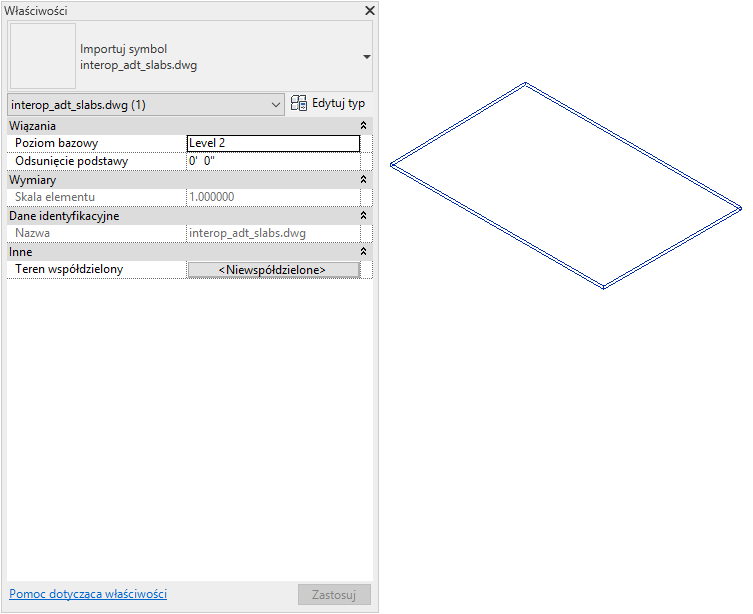
Częściowo rozbita płyta stropowa programu AutoCAD Architecture w programie Revit
- Aby utworzyć płytę stropową w programie Revit, kliknij kartę Konstrukcja
 panel Fundament
panel Fundament listę rozwijaną Płyta stropowa
listę rozwijaną Płyta stropowa
 (Płyta fundamentowa).
(Płyta fundamentowa).
- Kliknij kolejno kartę Zmień | Utwórz obwiednię stropu
 panel Rysuj
panel Rysuj
 (Linia).
(Linia).
- Prześledź kształt importowanej płyty stropowej.
- Kliknij opcję
 (Zakończ tryb edycji).
(Zakończ tryb edycji).
- Jeśli rysunek nie będzie ponownie eksportowany do programu AutoCAD Architecture i nie istnieje konieczność zachowania importowanej geometrii, usuń ją w jeden z następujących sposobów:
- Wybierz symbol importu importowanej płyty stropowej i naciśnij klawisz Delete.
- Wybierz symbol importu i kliknij kolejno kartę Zmień | <nazwa pliku>
 panel Importowany element
panel Importowany element
 (Usuń warstwy) i usuń wszystkie warstwy płyt stropowych.
(Usuń warstwy) i usuń wszystkie warstwy płyt stropowych.
- Jeśli rysunek był połączony z programem Revit, kliknij kolejno kartę Zarządzaj
 panel Zarządzaj projektem
panel Zarządzaj projektem
 (Zarządzaj połączeniami) i usuń podłączony rysunek z programu Revit.
Uwaga: Później można wczytać plik ponownie, jeśli zajdzie taka potrzeba.
(Zarządzaj połączeniami) i usuń podłączony rysunek z programu Revit.
Uwaga: Później można wczytać plik ponownie, jeśli zajdzie taka potrzeba.